처음에 잘 몰라서 조금 헤매기도 하고, 매번 할때마다 조금씩 헷갈려서
그냥 내가 기록으로 남겨놓고 헷갈릴때 마다 봐야겠다 싶어서 적습니다.
우선 기존 레퍼지토리
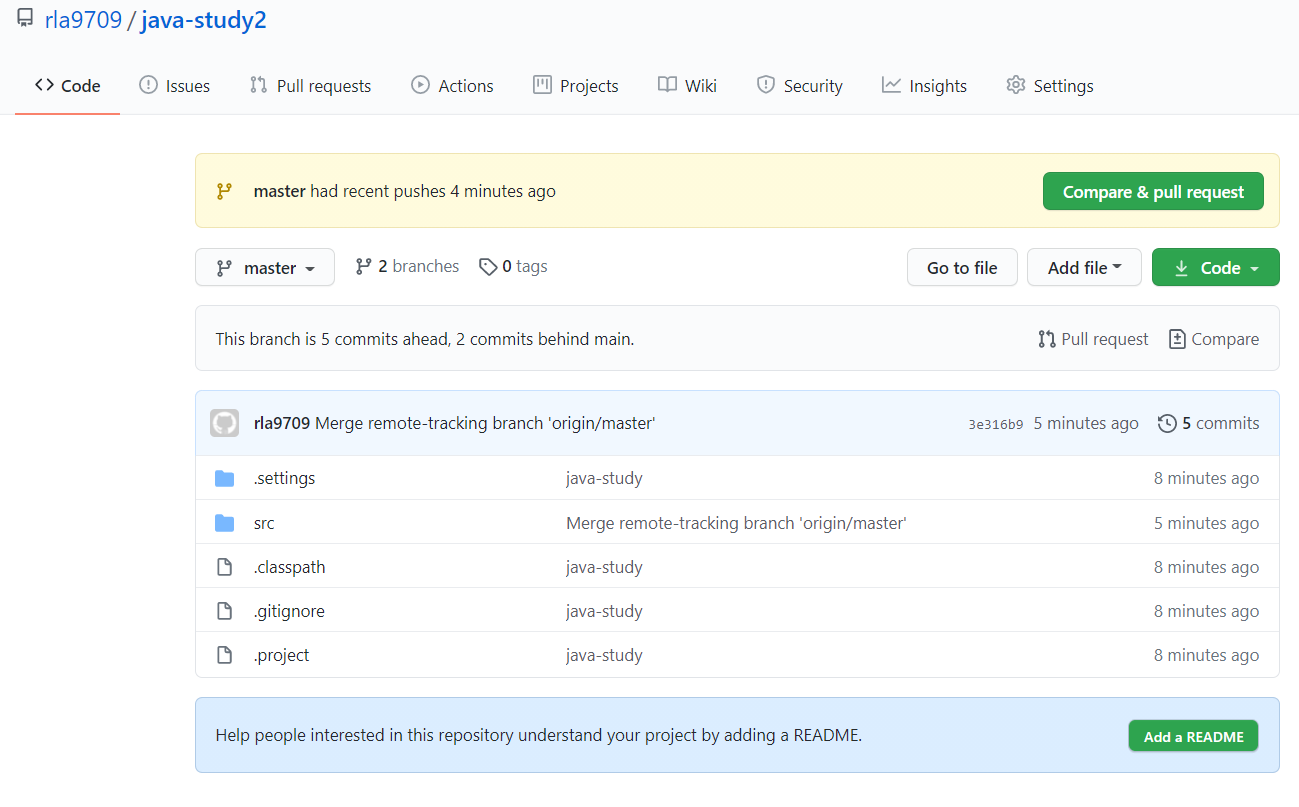
제가 자바 공부하고 작성한 파일들을 올려 놓는 java-study2 파일에 실험 해보겠습니다.
1. 우선 임시로 테스트 파일을 만들겠습니다.

TEST파일을 만들고 HELLO WORLD를 콘솔창에 출력시켜봤습니다.
이제 이 파일을 java-study2 레퍼지토리에 올려보도록 하겠습니다.
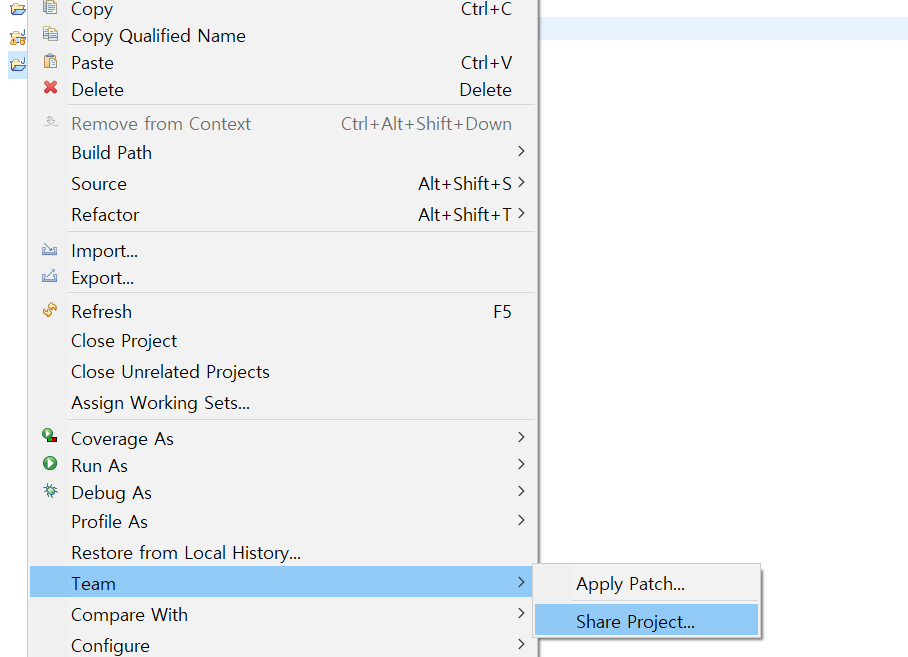
누구나 알듯이 쉐어 프로젝트를 한 후

깃레퍼지토리에서 Remote - Create Remote 를 눌러줍니다.

그 다음 깃허브 자바스터디2 페이지에 가서 주소를 복사 해줍니다.

복사 한 뒤 change 를 누르면

위와 같이 복사한 부분이 바로 입력된 채로 뜨게 됩니다.
(밑에 아이디 비밀번호는 깃헙 계정 그대로 치면 됩니다.)
finish를 눌러줍니다.

그 다음 save 를 눌러 주세요!

그 다음 올릴 파일들을 밑에 추가 해주신 뒤 커밋 메시지를 작성한 후
사진 오른쪽 아래의 commit and push를 눌러줍니다.

뜨는 화면에서 preview를 누르면 위와 같이 뜨는데
master의 서로 다른 브랜치 이기 때문에 위와 같이 오류가 뜹니다.
여기서 부터 제가 많이 해맸는데 일단 Cancel을 눌러줍니다.

다음 리모트 아래의 origin 마우스 우클릭 -> Configure Fetch 를 누르면 위와같은 화면이 뜨고 오른쪽 아래의 Advanced를 눌러주세요.

누르면 비어있을 겁니다.
Source ref: 되어있는 칸에 위와 같이 refs/heads/master를 입력 후

위의 master [branch]를 클릭하면 오른쪽 Destination ref: 부분이 입력 됩니다.
그러면 오른쪽에 Add spec을 클릭한 후 finish를 눌러줍니다.
그다음 Save and Fetch를 누릅니다.

이 창이 뜨고 Close를 눌러줍니다.

그 다음 Local아래 저 마스터 branch를 우클릭한 후 merge를 누릅니다.

그 다음 Remote Tracking에 있는 오리진 마스터 브랜치를 누른후 merge를 클릭합니다.

그러면 이런식으로 뜰거고 ok누르면 연결은 완료됐습니다.

그 다음 이렇게 Push Branch를 누르고 Preview -> push를 하면

이렇게 올라가는 것을 볼 수 있습니다!
'개발 > 꿀팁들' 카테고리의 다른 글
| java.lang.NullPointerException해결 (0) | 2021.05.04 |
|---|---|
| [에러해결] git push 에러 (0) | 2021.04.29 |